Advertentie
De DualShock 4 is een geweldige controller. Zou het niet leuk zijn als je het zou kunnen gebruiken voor Steam-games, emulatie of PS Now-streaming? Jij kan! En terwijl u vroeger stuurprogramma's en kaartsoftware moest downloaden, is het proces nu veel eenvoudiger. Laten we eens kijken hoe het werkt op Mac en pc.
Een DualShock 4 aansluiten op je Mac
Sluit hem aan op de USB-poort. Dat is alles.
Oké, er zijn nog een paar stappen als je Bluetooth wilt gebruiken. In dat geval moet je de PS- en Share-knoppen ingedrukt houden totdat de lichtbalk knippert. Zodra je dat hebt gedaan, staat de controller in de koppelingsmodus. Doe open Systeemvoorkeuren> Bluetooth en selecteer Paar naast de controller in het apparaatmenu.
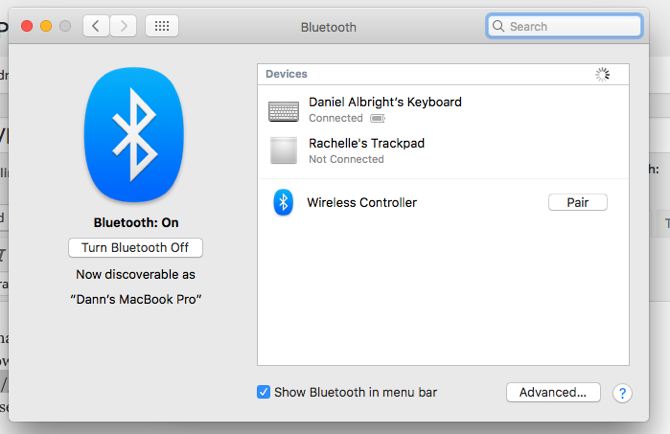
Nu wordt uw controller gesynchroniseerd via Bluetooth en kunt u de USB-kabel wegdoen. Hoewel het leuk is om je controller elke keer op te laden als je hem op je computer aansluit.
Dus wat kun je doen met de PS4-controller op je Mac? OpenEmu, de beste emulator die er is, ondersteunt de DualShock 4 native, dus je hoeft hem alleen maar aan te sluiten en te beginnen met spelen. Het kan even duren om erachter te komen hoe het wordt toegewezen aan een NES- of Genesis-controller, maar na een paar minuten op knoppen te drukken, heb je het naar beneden. Je kunt het ook gebruiken voor sommige computerspellen, waardoor het gemakkelijker wordt
schakel van console naar computerspellen Overschakelen van console naar pc-gaming: 8 grote verschillen uitgelegdDenkt u erover om van console naar pc over te schakelen? Hier zijn enkele van de grootste verschillen tussen gamen op pc en console. Lees verder .En eind 2016 voegde Steam ondersteuning toe voor de PS4-controller. Dus nu heeft het net zoveel kaartopties als de Steam-controller. U kunt het toewijzen aan joystick- of toetsenbordbewegingen, actiesets instellen, aanraakmenu's en andere aanpassingen.
Om toegang te krijgen tot deze aanpassingen, open je Steam en schakel je de Big Picture-modus in door op de controller in de rechterbovenhoek van het venster te klikken of op Beeld> Big Picture-modus. Klik vervolgens op het tandwiel om de instellingen te openen en selecteer Controller> PS4-controller. Van daaruit kunt u toewijzingen en andere instellingen aanpassen.
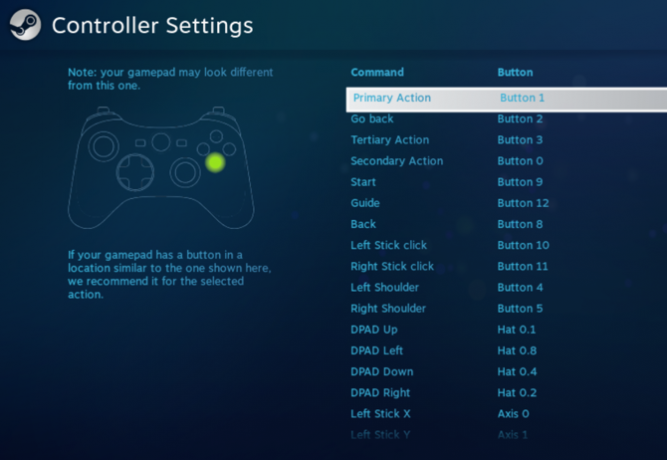
Helaas is er geen PlayStation Now-app voor de Mac, dus je moet bij je PlayStation of een Windows-pc blijven om games te streamen. Je kunt de PS4-mogelijkheid voor streamen op afstand gebruiken om je PS4-games via je Mac te spelen, maar de app ondersteunt geen Bluetooth-verbonden DualShock-controllers. U moet aangesloten blijven of de draadloze USB-adapter kopen (zie hieronder).
Een DualShock 4 aansluiten op uw pc
Hoewel het niet zo eenvoudig is als op een Mac, is het nog steeds vrij eenvoudig om je DualShock 4 op een pc aan te sluiten. Eerst moet je download DS4Windows, een gratis app waarmee je een Xbox 360-controller (die wordt ondersteund door Windows) kan emuleren met je DualShock. Sommige games ondersteunen de PS4-controller zonder DS4Windows, maar het downloaden van de app geeft je meer aanpassingsmogelijkheden en een bredere compatibiliteit.
Pak het bestand uit en start DS4Windows. Verbind de DualShock 4 met de USB-kabel of koppel hem via Bluetooth (houd de PS- en Share-knoppen ingedrukt totdat de lichtbalk knippert en koppel hem vervolgens met de Start> Instellingen> Apparaten> Bluetooth menu; mogelijk moet u "0000" invoeren als de koppelingscode). Volg vanaf daar de instructies in de DS4Windows-app. Het begeleidt u bij het instellen van de controller.
DS4Windows is vrij eenvoudig, maar als je er problemen mee hebt of niet de verwachte resultaten krijgt, heeft de website de antwoorden op veel voorkomende vragen je mag hebben.
Net als bij de Mac kun je de controller, zodra je hem hebt gekoppeld, gebruiken voor een grote verscheidenheid aan games. Emulators en Steam werken beide op dezelfde manier (om aan te passen hoe je controller met Steam werkt, ga je naar Big Picture Mode en krijg je toegang tot de instellingen zoals hierboven beschreven).
En omdat PlayStation Now dat toelaat stream PS3-games naar uw pc PlayStation Now op pc: is het het waard?Sony's PS Now-gamestreamingservice is beschikbaar voor Windows-pc's! Maar is het de abonnementsprijs voor pc-gamers waard? Dit krijg je! Lees verder kun je de DualShock 4 ook gebruiken om die games te spelen. PS Now ondersteunt echter geen Bluetooth-verbonden DualShock-controllers. Je kunt hem altijd aansluiten via een USB-kabel, of als je PS Now draadloos wilt gebruiken, heb je de draadloze USB-adapter nodig (zie hieronder).
En net als de Mac kun je PS4-streaming op afstand gebruiken om je PS4-games op je pc te spelen. Maar nogmaals, u moet aangesloten blijven of de adapter gebruiken.
De DualShock 4 draadloze USB-adapter
Als je bereid bent te betalen voor een extra accessoire, de DualShock draadloze USB-adapter is een geweldige manier om je controller te gebruiken op een computer die geen Bluetooth heeft of om een andere reden de controller niet zo goed gebruikt. Het is een kleine USB-dongle die alle functies van de DualShock mogelijk maakt in elke app die ze ondersteunt. Dat betekent dat je via de hoofdtelefoonaansluiting vol gerommel, lichtbalk en zelfs audio krijgt.

Dit gebruiken is net zo eenvoudig als het kopen (het is alleen $ 22 op Amazon) en sluit het aan. Met de dongle kun je je DualShock draadloos gebruiken voor PS Now en PS4 op afstand streamen. Het is mogelijk dat u met andere software hetzelfde effect kunt bereiken, maar dit is de enige methode die officieel wordt ondersteund.
De dongle heeft middelmatige recensies, waarbij veel mensen zeggen dat het werkt zoals verwacht, en anderen zeggen dat ze wat vertragingsproblemen hebben. En het gebruik van de adapter in combinatie met DS4Windows om andere games te spelen, kan een beetje kieskeurig zijn. Toch is het niet slecht dat PlayStation officiële draadloze ondersteuning biedt voor iets meer dan $ 20.
Een geweldige controller, nu veelzijdiger
Met plug-and-play-compatibiliteit op de Mac, de gebruiksvriendelijke DS4Windows op pc en een officiële draadloze USB adapter heb je nogal wat manieren om de DualShock 4 te gebruiken met een grote verscheidenheid aan games op je computer.
Als je de belangrijkste DualShock 4 niet leuk vindt, kijk dan eens andere geweldige PS4-controllers die je kunt kopen De 7 beste PS4-controllers om dit jaar te kopenWelke PlayStation 4-controllers zijn de moeite waard en welke moet je vermijden? Dit zijn de beste PS4-controllers van vandaag. Lees verder .
Dann is een contentstrategie- en marketingconsultant die bedrijven helpt bij het genereren van vraag en leads. Hij blogt ook over strategie en contentmarketing op dannalbright.com.


